Cómo overclockear su Raspberry Pi (sin anular su garantía)

La Raspberry Pi es una pequeña microcomputadora capaz, pero a veces necesita un pequeño empujón para reunir la potencia suficiente para lo que necesita. Vamos a desempolvar un viejo Pi y lo overclock para manejar mejor las aplicaciones más nuevas y más exigentes.
¿Por qué overlock el Pi?
RELACIONADO: Cómo convertir un Raspberry Pi en un barato Plex Player con RasPlex
La plataforma Pi ha evolucionado bastante rápido a lo largo de los años, y los primeros modelos se están haciendo un poco difíciles en comparación con sus descendientes. Las aplicaciones Pi más nuevas, como RasPlex, se benefician enormemente de más potencia. Sin embargo, en lugar de salir y comprar nuevas unidades Pi para reemplazar las antiguas, puede hacer algunos pequeños ajustes debajo del capó para aumentar la velocidad del reloj del procesador. No puede hacer overclock para obtener hardware nuevo y memoria adicional, pero existe una buena posibilidad de que le proporcione suficiente potencia de procesamiento para extender la vida útil de su antigua unidad Pi.
Aún mejor, el proceso es bastante bajo. riesgo, siempre y cuando permanezca en el lado más conservador. La base Raspberry Pi siempre ha errado por el lado de la estabilidad y el hardware que usan es más que capaz de ser overclockeado sin problemas.
Antes de continuar, queremos enfatizar una cosa: si no tienes un motivo real para overclockear (por ejemplo, el sistema se siente lento mientras lo usa), entonces probablemente no valga la pena husmear con overclocking: tenemos muchas unidades Pi más antiguas que hacen cosas de baja demanda (como servir como estación meteorológica) y no hay necesidad de overclockearlos.
¿Anulará mi garantía?
Cuando salga el Pi por primera vez, un poco de overclocking anularía la garantía. Pero en 2012, la Fundación Pi, después de largas pruebas internas, decidió que el overclocking de sus dispositivos era seguro y ahora ofrecen una herramienta de configuración integrada en las distribuciones de Raspbian, que le ayudará a configurar fácilmente su Pi con preajustes de overclocking. Estos preajustes están diseñados para empujar los límites del hardware pero aún funcionar dentro de los parámetros de seguridad conocidos para el dispositivo. Uno de esos parámetros, por ejemplo, es que el hardware se estrangula si el chip alcanza 85 ° C (185 ° F). Usted no puede anular la garantía utilizando su herramienta de configuración (o configuraciones equivalentes) porque nunca se le permitirá al dispositivo exceder las condiciones de anulación de la garantía.
Dicho esto, puede eludir los parámetros establecidos por el herramienta de configuración y ajuste manualmente esas configuraciones (así como configuraciones adicionales que no se encuentran en la herramienta de configuración) y empuje el Pi más allá de los límites aprobados por la base Raspberry Pi, pero tiene que estar realmente retocando, y ajuste manualmente estas opciones para acercarse incluso a anular la garantía.
Echemos un vistazo a los dos métodos a continuación, comenzando con la herramienta de configuración Raspi-Config segura.
Opción uno: Overclock la Raspberry Pi con Raspi- Config (recomendado)
La forma más sencilla de ajustar la configuración de Raspberry Pi, suponiendo que esté ejecutando Raspbian o una derivada, es simplemente iniciar el dispositivo y luego usar la herramienta Raspi-Config para realizar ajustes.
Si está utilizando alguna revisión de la Raspberry P i 1 o 2, la herramienta de configuración tiene un menú incorporado para overclocking. Si está usando una Raspberry Pi 3, no verá una entrada del menú de overclocking por dos razones: 1) el overclocking no cuenta con soporte oficial en el Pi 3, y 2) el diseño de Pi 3 es tan bueno que ya se está ejecutando De todos modos, está muy cerca de la configuración máxima todo el tiempo, por lo que no hay mucha utilidad en el overclocking en primer lugar.
Si su dispositivo ya está en la terminal, está justo donde debe estar. Si su dispositivo se inicia en el escritorio, presione Ctrl + Alt + F1 para matar el escritorio y cambiar a la vista del terminal. (Puede devolver el escritorio cuando haya terminado al ingresar el comandostartx.
En la terminal, escribasudo raspi-configy presione Entrar. (Si ya ha iniciado sesión como root, puede descartar la parte sudo). Esto abrirá la herramienta de configuración con una interfaz simple. Seleccione la entrada 8, "Overclock" para continuar.
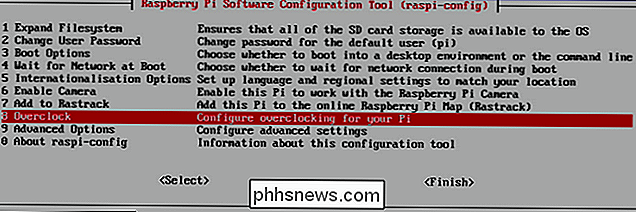
Verás una advertencia de que el overclocking puede reducir la vida útil de tu Raspberry Pi (porque los dispositivos con overclock aceleran y el calor es el enemigo de todos los componentes electrónicos). También verá una nota útil acerca de mantener presionada la tecla Shift durante el arranque si su sistema es inestable, lo que iniciará el sistema con la configuración predeterminada para que pueda solucionarlo, y un enlace a la muy informativa página wiki de eLinux sobre Raspberry Pi ajustes de overclock. Elija "Aceptar".
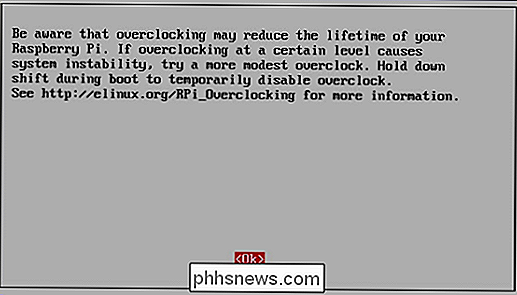
Finalmente, podrá seleccionar el ajuste preestablecido de overclock que desea usar.
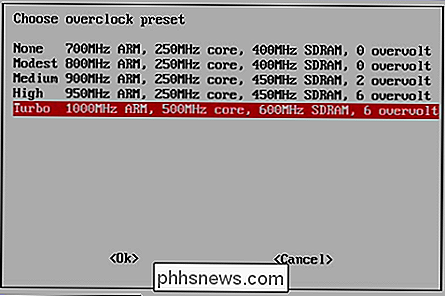
Hay dos campos sobre cómo debe acercarse al overclocking. Algunas personas prefieren comenzar intensificando el overclocking de una configuración más baja a una configuración más alta, retrocediendo si hay alguna inestabilidad del sistema. Si bien es una gran regla para vivir si estás usando un overclocking con configuraciones no probadas, es un poco tedioso cuando usas configuraciones previamente aprobadas por el fabricante del hardware. Nunca hemos tenido problemas para configurar los ajustes predeterminados de overclocking en cualquiera de nuestras unidades Pi, por lo que tendemos a equivocarnos al ponerlo en marcha de inmediato y solo rechazarlo si tenemos algún problema (que nunca tuvimos) . Teniendo esto en cuenta, nos sentimos muy cómodos diciéndole que simplemente lo cambie a "Turbo" y lo disfrute.
En caso de que golpearlo con la configuración "Turbo" le cause dolores de cabeza, el culpable es casi siempre su fuente de alimentación, y no el propio Pi (que es más que capaz de operar dentro de los parámetros de overclock encontrados en el menú de configuración). Recomendamos probar una fuente de alimentación diferente o comprar una de mayor calidad, preferiblemente una diseñada para el Pi. Recuerde que, como solución temporal, siempre puede mantener presionada la tecla Shift durante el proceso de inicio para ajustar la configuración hasta obtener una nueva fuente de alimentación.
Opción dos: Overclock la Raspberry Pi a través de Config.txt
The La herramienta de configuración de Raspi es simplemente un pequeño envoltorio GUI para un archivo de texto simple que sirve como el BIOS de la Raspberry Pi. En cualquier Raspberry Pi, puede editar fácilmente el config.txt con un editor de texto antiguo simple simplemente arrancando su unidad Pi, montando la memoria flash de Pi (la tarjeta SD o la tarjeta microSD) en su PC, y editándola como cualquier otra documento. Luego, simplemente guárdalo, vuelve a colocar la tarjeta en tu Pi, reiníciala y toma la nueva configuración para darle un giro. Estos son los ajustes para el modo de overclocking "Turbo" (el que acabamos de configurar), se parecen al texto del archivo de configuración:
arm_freq = 1000 core_freq = 500 sdram_freq = 600 over_voltage = 6
Si tiene usó la herramienta Raspi-Config y está contento con la configuración de overclock, lo mejor es llamarlo por día. Si realmente quieres empujar el sobre o simplemente te gusta jugar con la configuración, entonces puedes proceder con precaución y realmente profundizar en una amplia gama de configuraciones de overclock disponibles.
Si estás ejecutando Raspbian, la configuración predeterminada es escaso, y estás en gran medida solo cuando se trata de avanzar. Algunas distribuciones como OpenELEC, OSMC (antes Raspbmc) y otras tendrán archivos de configuración previamente poblados con configuraciones seleccionadas por los creadores de esos proyectos para optimizar la funcionalidad, como la decodificación y reproducción de video. De cualquier manera, definitivamente tendrá que estudiar cuidadosamente la lista de parámetros disponibles en la wiki de eLinux y la documentación de Raspberry Pi antes de comenzar a ajustar. Además, sea liberal en el uso de motores de búsqueda y foros de proyectos: el mejor consejo que encontramos es el consejo brindado a través del sudor y las lágrimas de otros usuarios, publicando sus experimentos en los foros de Raspberry Pi, los foros de OSMC, etc. .
Con ese conocimiento en mano, proceda lentamente y modifique su configuración poco a poco hasta que haya alcanzado un umbral superior estable donde su dispositivo no se cuelga o no está funcionando demasiado caliente. Siempre que sea cauteloso y no intente maximizar los valores desde la puerta de embarque, no debería tener ningún problema.
Dicho eso, si le preocupa anular la garantía de su Pi, existen algunos ajustes que debes evitar usar Aunque está perfectamente bien hacer overclock en tu Pi de acuerdo con la Pi Foundation, no está bien si deshabilitas ciertas características de seguridad y presionas demasiado al Pi en el proceso. Si sobrevoló el Pi al configurar manualmente elover_voltageconfigurando por encima de 6 y cualquiera de los siguientes:
- Habilita la configuración
force_turbo - Desactiva la configuración
current_limit_override(que ofrece protección de hardware ) - Establezca el
temp_limitarriba del punto de aceleración antes mencionado de 85 ° C
... luego ha anulado la garantía. Si se cumplen esas condiciones, se establece un "bit adhesivo" permanente en la CPU, y no se cumplirá ningún reclamo de garantía, ya que a sabiendas se han excedido los parámetros seguros de funcionamiento del hardware.
Verificación del "bit adhesivo" para Confirme el estado de la garantía
Su Pi no explotará si lo configura en una configuración de anulación de la garantía. De hecho, hemos leído bastantes cuentas de usuario que detallan lo felices que están de que hayan aumentado la configuración y desactivado el limitador de voltaje para que puedan hacer overclock con más potencia. Sin embargo, anulará la garantía y conlleva un pequeño riesgo, por lo tanto, proceda con precaución.
Por supuesto, es posible que también desee ver si ya anuló la garantía; tal vez haya overclockeado en el pasado y haya olvidado lo que has cambiado Verificar el "bit adhesivo" que marca su garantía como nula es fácil. Simplemente encienda su Pi, navegue hasta el símbolo del sistema y ejecute el siguiente comando:
cat / proc / cpuinfo
Mire el texto resaltado a continuación, etiquetado como "Revisión".

Si su número de revisión es un pequeña cadena de caracteres alphnumeric de 4 dígitos, eres dorado. El bit adhesivo no se ha configurado en su procesador. Si, por otro lado, el número de revisión se antepone con "1000", su garantía quedará anulada. En el ejemplo anterior, en lugar de "000f", se leería "1000000f".
Ya sea que vaya por la ruta fácil y simplemente use la herramienta Raspi-Config (o cambie la configuración simple en config.txt que la herramienta habría cambiado) o cavar y overclockear su Pi hasta que pueda oler el ozono flotando en él, no es difícil sacar más potencia de su Pi y extender su vida útil.

Cómo deshabilitar SMBv1 y proteger su PC con Windows del ataque
Las epidemias de ransomware WannaCry y Petya se propagan usando fallas en el antiguo protocolo SMBv1, que Windows todavía habilita por defecto (por alguna razón ridícula ) Ya sea que esté usando Windows 10, 8 o 7, debe asegurarse de que SMBv1 esté desactivado en su PC. ¿Qué es SMBv1 y por qué está habilitado de manera predeterminada?

Cómo las computadoras generan números aleatorios
Las computadoras generan un número aleatorio para todo, desde criptografía hasta videojuegos y juegos de azar. Hay dos categorías de números aleatorios - números aleatorios "verdaderos" y números pseudoaleatorios - y la diferencia es importante para la seguridad de los sistemas de encriptación. Las computadoras pueden generar números verdaderamente aleatorios al observar algunos datos externos, como movimientos del mouse o ruido del ventilador , que no es predecible, y la creación de datos a partir de él.



